スポンサードリンク
連符ツール

入力した楽譜で、連符の作成をしたり、連符定義ダイアログの設定をします。
見た目の調整をします。
例えば、数字の表示、括弧の高さなどを調整できます。
まず、連符ツールを選択しておきます。
次に、連符にしたい最初の音符をクリックします。
連符定義ダイアログが出てきますので、ここで、一番上のところに、どの音符をいくつ分にまとめるのか?を指定します。
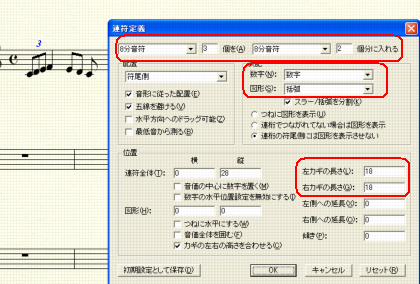
また、数字の表示、括弧の高さなどの指定ができます。
連符の見た目を整える指定を出すところです。
連符の入力方法
五線上に、連符の入力方法です。
私は、高速ステップ入力が多いので、その説明です。
高速ステップ入力ツールを選択して、高速ステップ⇒MIDIキーボードを使用に必ずチェックします。
小節をクリックして編集枠を出します。
Ctrl+3 ・・・編集枠の右上に3の数字が出ます (3連符入力の意味)
Ctrl+5 ・・・編集枠の右上に5の数字が出ます (5連符入力の意味)
Ctrl+3のまま、ラララ(4分音符で)を入力
Ctrl+5のまま、ラララ(8分音符で)を入力
テンキーのゼロ (0)で、編集枠が外れます。
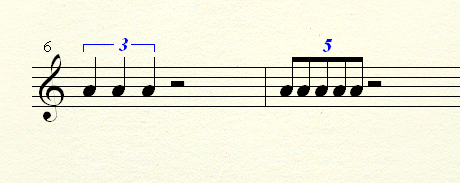
このあと、連符ツールを選択して、3連符の音をクリックするとハンドルが出ます。
画面を拡大して、ハンドルをクリックして、数字の位置の修正をします。
ハンドルを右クリックすれば、連符定義編集の画面が出ますので、詳細を確認して、修正をします。
スポンサードリンク
メインツール・・・ちょっと詳しくへ、戻る トップページへ戻る
連符ツール関連
- 選択ツール
- 意外と便利なツールです
- 五線ツール
- 五線ツールでできること
- 調号ツール
- 調号ツールでできること
- 拍子記号ツール
- 拍子記号ツールでできること
- 音部記号ツール
- 音部記号を変更したり、小節の途中に表示
- 小節ツール
- 小節ツールでできること
- ステップ入力ツール
- ステップ入力の方法
- 高速ステップ入力ツール
- 高速ステップ入力の方法
- リアルタイム入力ツール
- MIDIデバイスでリアルタイム入力 入力時の、クォンタイズの設定もします
- 変形図形ツール
- 変形図形ツールの操作
- アーティキュレーションツール
- アーティキュレーションツールの操作
- 発想記号ツール
- 発想記号ツールの操作
- 反復記号ツール
- 反復記号の設定
- コードツール
- コードネームとか・・・
- 歌詞ツール
- 歌詞の割り付け
- テキストツール
- 楽譜の中の、テキスト関連の作成
- ブロック編集ツール
- ブロック編集ツールは何をする?
- サイズツール
- サイズツールは何をする?
- ページレイアウトツール
- ページのレイアウトを決めます